如何将小部件添加到 WordPress – 完整指南
已发表: 2021-09-16您想为您的 WordPress 网站添加新功能但没有编码技能吗?
别担心。 您距离满足您的需求只有一个小部件。
WordPress 社区中有无限的小部件可用。 只需单击几下,正确的小部件即可帮助您为网站添加所需的功能。 但是,要享受这样的特权,您首先应该知道如何将小部件添加到 WordPress。 这就是您将在本指南中学到的内容。
首先,我们将首先回答什么是小部件以及何时在 WordPress 中使用小部件。
本指南末尾还有一些重要提示。 所以,一定要坚持到最后。
目录
- 什么是 WordPress 小部件?
- 何时在 WordPress 中使用小部件?
- WordPress 中的小部件示例
- 1. 最近的帖子小部件
- 2. 最近评论小部件
- 3.号召性用语小部件
- 4.导航小部件
- 5. 媒体小工具
- 6. 社交媒体小工具
- 7. 购物车小部件
- 8. 表单小部件
- 9. 地图小部件
- 10. 搜索小部件
- WordPress 中的可用小部件
- 为您的 WordPress 找到合适的小部件
- 如何将小部件添加到 WordPress 网站
- 方法一:使用拖放界面
- 方法 2:使用添加小部件按钮
- 方法 3:使用辅助功能模式
- 方法 4:使用主题定制器
- 方法5:使用插件
- 小部件区域和 WordPress 主题
- 获得对小部件的更多控制权
- 如何删除 WordPress 中的小部件?
- 至理名言
- 最后的话
什么是 WordPress 小部件?
小部件是独立的内容片段,位于页面之外或发布内容流。 小部件作为扩展,您可以添加到网站的侧边栏或页脚区域。 它们包含与离散的帖子或页面分开的信息、媒体或导航。
大多数 WordPress 主题在自定义侧边栏和页脚区域中指定小部件区域。 但是,您也可以在特定位置设置自定义小部件区域,例如在内容、标题或主页之间。
这是我们的测试站点,显示了侧边栏和页脚上的小部件列表:

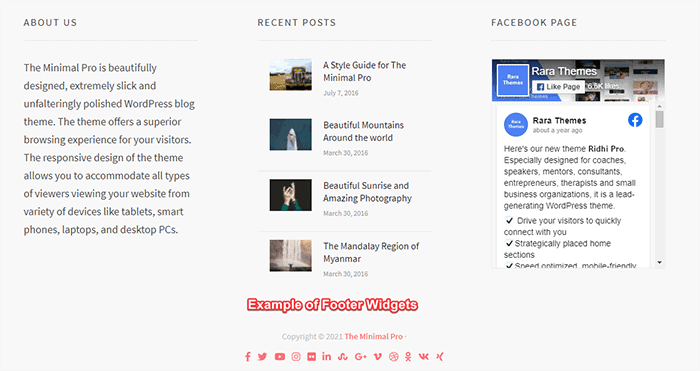
从本质上讲,小部件是网站就绪的应用程序,有助于为您的网站添加更多功能。
WordPress 提供了一堆预加载的小部件,以便您可以在旅途中使用它们。 同时,您还可以通过安装插件来添加小部件。
借助如此广泛的选项,您可以涵盖所有主题,例如搜索、地图、媒体、社交媒体等。
何时在 WordPress 中使用小部件?
每当您想为网站上的一个或多个页面添加额外功能时,都可以使用小部件。 如果您想在每个页面上显示内容,例如热门帖子、最近的帖子,甚至是 CTA 按钮,小部件特别有用。
侧边栏小部件比页脚小部件更受欢迎和突出,因为并非所有用户都将您的网站滚动到最后。 因此,侧边栏小部件也适用于撇油器。 您可以在侧边栏添加 CTA 或最新的帖子小部件。 同样,您可以在页脚添加社交媒体提要。
如果您的主题允许,您还可以添加视频和其他相关媒体以改善浏览体验。
WordPress 中的小部件示例
以下是一些常见的 WordPress 小部件。 这些示例将帮助您更好地了解小部件在 WordPress 中的可能性。
1. 最近的帖子小部件
最近的帖子是网站中最常用的小部件之一,尤其是博客。 此小部件可让您展示您最近的博客文章列表。 您可以将小部件放在侧边栏或页脚上。
同样,您可以选择设置要在小部件上显示的帖子数量并控制不同的小部件设置,例如设置适当的小部件标题。
2. 最近评论小部件
如果您想向新访问者展示您的受众数量以及他们对您的内容的参与度,“最近评论”小部件可以帮助您。
最近评论小部件可让您在您的网站上显示最新评论。 它允许您的新访问者看到这些评论并立即加入讨论。 您甚至可以设置要显示的评论数量并为其命名。
3.号召性用语小部件
您可以使用号召性用语 (CTA) 小部件来鼓励访问者采取行动。 该操作可能是进行购买、订阅您的时事通讯、滚动到某个部分或单击链接。
您的 CTA 小部件可以是简单的按钮、图像或文本。 您甚至可以设置 CTA 按钮的数量、添加标题和选择颜色。
4.导航小部件
您可以使用导航小部件来鼓励访问者浏览您的网站。 在您的网站上创建主导航菜单和自定义导航菜单很容易。 然后,您可以将该菜单添加到小部件区域。
在页脚区域添加导航小部件被证明对移动用户来说很方便。 这样,您的访问者在完成帖子后不必一直滚动到主菜单。
5. 媒体小工具
通过使用媒体小部件,您可以将图像等媒体添加到侧边栏或页脚。 媒体小部件是让您的网站栩栩如生的轻松工具。 它使您的网站看起来很吸引人,也有助于留住用户。
您可以在侧边栏和页脚上显示图像。 您甚至可以将其用作链接。 此外,您可以使用视频小部件在小部件区域中从 Vimeo 或 YouTube 流式传输视频。
6. 社交媒体小工具
使用社交媒体小部件是增加您的在线影响力的好方法。 您可以将您的社交媒体资料添加到您的侧边栏或页脚,并鼓励访问者喜欢/关注您。
WordPress 还提供单独的社交媒体网站小部件,例如 Facebook、Twitter、Snapchat 等。 您可以使用它们将您的网站与各个社交媒体平台链接。
7. 购物车小部件
如果您使用 WooCommerce 等插件运行在线商店,添加购物车小部件是一个好主意。 它可以帮助您的访问者轻松导航到他们的购物车并提高用户便利性。
8. 表单小部件
您可以在页脚或侧边栏位置添加表单小部件,让访问者与您联系。 这种形式的一个流行示例是时事通讯订阅表。 该小部件类似于联系表单小部件。
还有一些插件,例如 Contact Form 7 和 Gravity Forms,可以在您的 WordPress 上添加表单小部件。
9. 地图小部件
如果您想向访问者提供您企业的实际位置,地图小部件会派上用场。 此小部件使您的网站看起来更专业,还增加了便捷的浏览体验。
您可以使用各种地图插件在 WordPress 上添加地图小部件。
10. 搜索小部件
搜索小部件是 WordPress 中一个简单但非常有用的小部件。 它是 WordPress 的内置功能。 通过在侧边栏或页脚添加此小部件,您可以让访问者更轻松地在您的网站上搜索内容。
WordPress 中的可用小部件
WordPress 提供了一些默认小部件作为内置功能。 它可以节省您查找网站最常用小部件的时间。 以下是 WordPress 中预装的小部件:
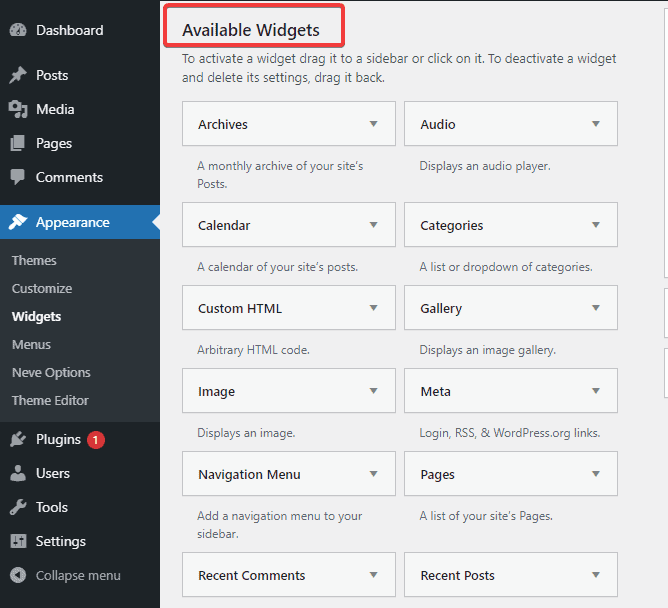
- 档案:此小部件按月链接到档案。
- 音频:它允许您在您的网站上嵌入播客、歌曲或其他音频剪辑。
- 日历:它使您可以添加帖子的日历。
- 类别:它使您能够添加博客类别列表并将它们链接到存档页面。
- 自定义 HTML:它使您可以灵活地通过粘贴或键入 HTML(例如 Google 表单)来添加您想要的任何内容。
- 图库:它可以让您在 WordPress 上显示图片库。
- 图片:您可以使用此小部件显示媒体库的图片。
- Meta:它显示元数据,例如 RSS 提要和登录链接。
- 导航菜单:它允许您显示主导航菜单或单独的导航菜单。
- 页面:它可以让您显示您网站的页面列表以及链接。
- 最近评论:您可以在您的网站上显示最近评论的列表。
- 标签云:它允许您以云格式添加标签以及相关链接。
- 视频:您可以嵌入来自 YouTube、Vimeo 或其他流媒体平台的视频剪辑。
- 最近的帖子:您可以显示最近的帖子列表并鼓励人们阅读它们。
- 搜索:您可以使用此小部件添加一个简单但非常有用的搜索栏。
- 文本:此小部件可让您以文本形式添加任何信息。
为您的 WordPress 找到合适的小部件
我们确信您现在知道 WordPress 中不同的可用小部件。 现在,这里有一些提示,可帮助您找到适合您的 WordPress 网站的提示:
- 弄清楚您需要向您的网站添加哪些功能。 之后,列出提供这些功能的小部件。
- 从 WordPress 的内置列表中识别小部件。 它可能因您使用的主题而异。
- 如果您的内置列表没有您要查找的小部件,您可以检查插件目录。 转到插件> 添加新的。 搜索可以完成这项工作的正确插件。 您安装的插件可能会在您的网站上添加一个小部件。
- 如果您仍然无法找到满足您需求的解决方案,请搜索高级插件。 您可以从 WordPress 社区获得建议。
如何将小部件添加到 WordPress 网站
现在您确定了您需要的特定小部件,让我们学习如何将该小部件添加到您的 WordPress:
您可以通过四种不同的方式将小部件添加到 WordPress:
- 使用拖放界面
- 使用添加小部件按钮
- 使用无障碍模式
- 使用主题定制器
- 使用插件
方法一:使用拖放界面
这是将小部件添加到 WordPress 的最简单方法。 您只需从内置列表中选择要添加的小部件,然后将其拖到适当的区域即可。
以下是使用拖放界面添加小部件的完整过程:
- 转到您的 WordPress 管理仪表板。
- 单击左侧管理面板中的“外观”选项。
- 单击“小部件”选项。
- 您将看到可以添加的可用小部件列表。
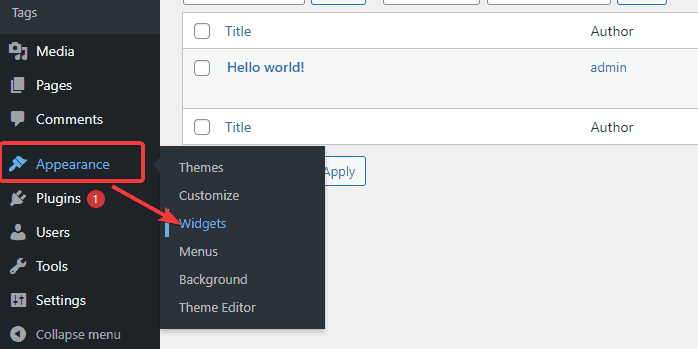
- 现在,将要添加的小部件拖动到可用区域。
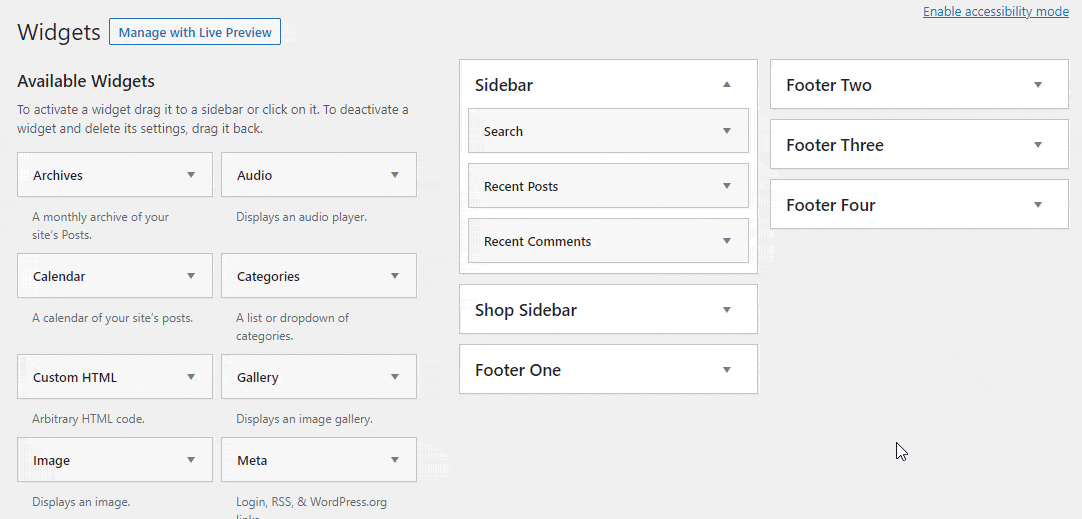
您可以放置小部件的区域取决于您使用的主题。 有些主题提供更多区域,而有些主题则较少。 但是,通过拖放界面添加小部件对于任何主题都是相同的。

注意:您放置小部件的顺序是它们出现在您网站上的顺序。 这是一个例子:
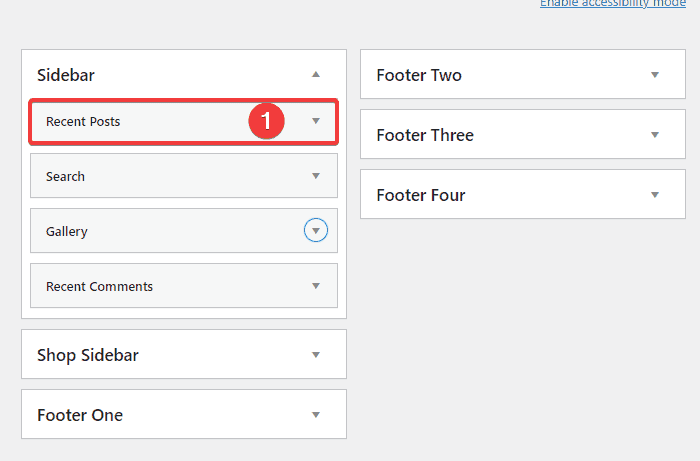
在这里,我们将“最近的帖子”小部件放在“搜索”小部件上方。 因此,最近的帖子首先出现在我们的网站上,然后是搜索小部件。
如果您对拖放方法不满意,您可以单击几个按钮来添加同样的小部件。 阅读下面的下一个方法。
方法 2:使用添加小部件按钮
对于那些在拖放界面上苦苦挣扎的人,您可以使用此方法。
以下是使用“添加小部件”按钮添加小部件的完整过程:
- 遵循第一种方法的所有步骤。 但是,不要拖放要添加的小部件,而是单击它。
- 这样做会下拉一个选项列表,您可以在其中添加小部件。
- 选择要添加该小部件的区域。
- 单击“添加小部件”按钮。
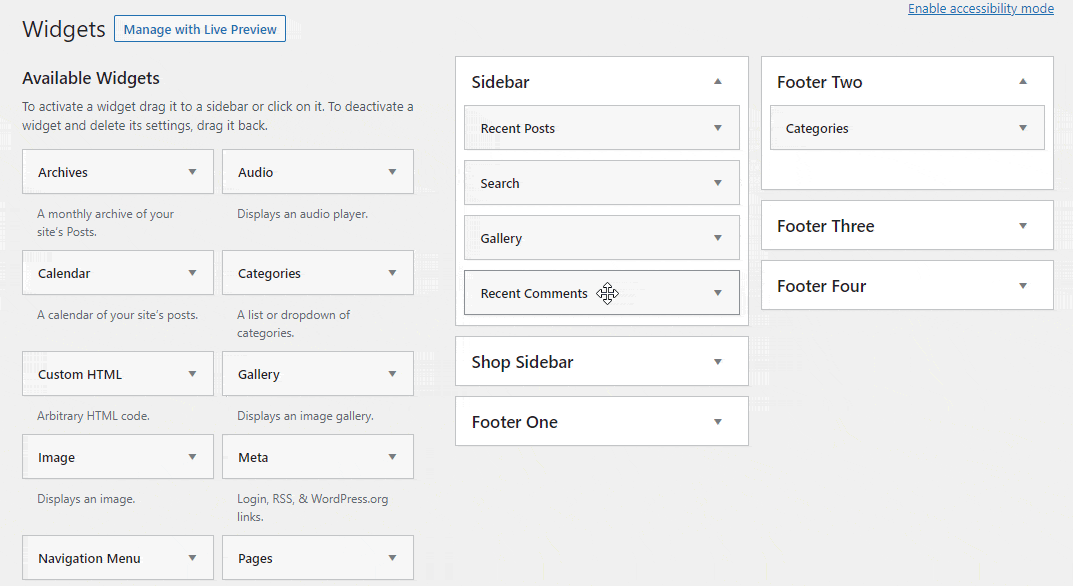
方法 3:使用辅助功能模式
要使用此方法将小部件添加到 WordPress,您需要先在仪表板上启用可访问性模式。
以下是使用辅助功能模式添加小部件的完整过程:
- 转到您的仪表板。
- 转到外观 > 小部件。
- 在右上角,您将看到“启用辅助功能模式”选项。 点击它。
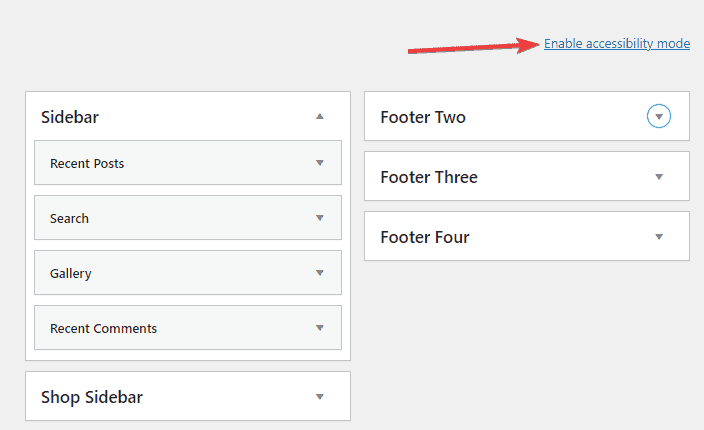
- 您现在将在所有可用小部件旁边看到一个“添加”按钮。
- 单击要添加的小部件旁边的“添加”按钮。
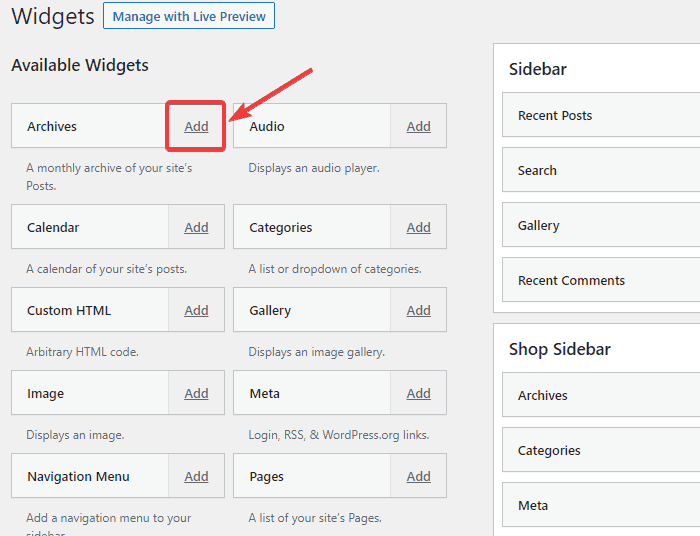
- 现在,从选项中选择要添加小部件的位置。
- 单击“保存小部件”按钮。
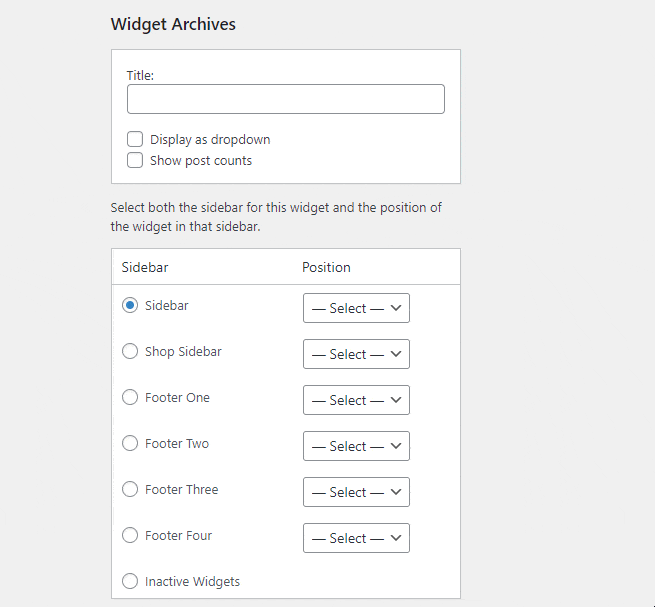
您已使用辅助功能模式成功添加了一个小部件。 当您仍处于此模式时,您可以编辑已添加的各个小部件,如下所示:
- 单击要编辑的小部件侧面的“编辑”按钮。
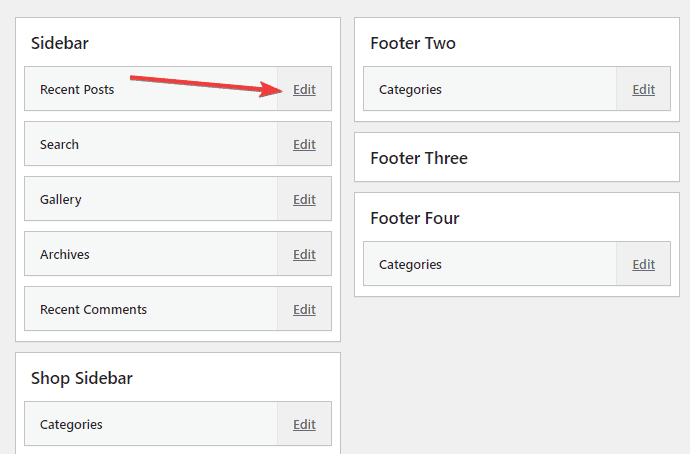
- 现在,您可以根据可用选项编辑小部件。
- 进行调整后,单击底部的“保存小部件”按钮。
方法 4:使用主题定制器
您还可以使用主题定制器添加小部件。
以下是使用主题定制器添加小部件的完整过程:
- 转到您的仪表板。
- 转到外观 > 自定义。
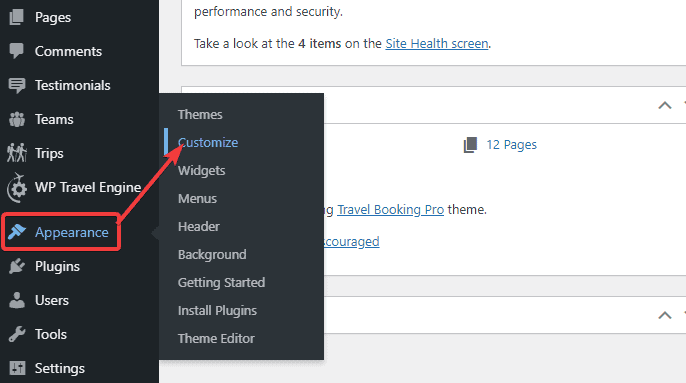
- 单击左侧面板中的“小部件”选项。

- 显示可用小部件区域的列表。 单击要添加小部件的区域。
- 单击“添加小部件”按钮。
- 将显示 WordPress 上的可用小部件列表。 选择要添加的小部件。
- 单击“完成”选项以完成该过程。
方法5:使用插件
如果您要查找的小部件在内置列表中不可用,您可以使用合适的插件来添加该小部件。 以下是使用 WP Google Maps 插件添加地图小部件的示例:
- 转到您的仪表板。
- 导航到“插件”并单击“添加新”选项。
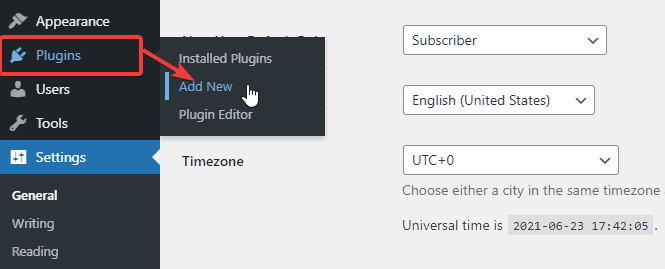
- 搜索WP 谷歌地图插件。 安装并激活它。
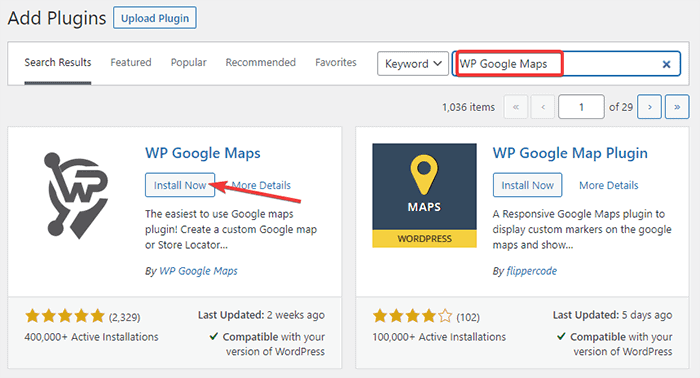
- 这样做现在将在您的 WordPress 上添加一个名为“ WP Google Maps ”的新小部件选项。 要查看它,请转到外观 > 小部件。
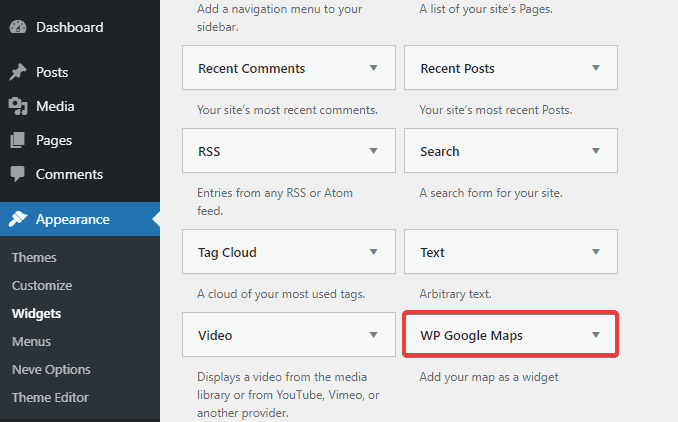
- 您现在可以使用我们在上面部分中提到的四种方法中的任何一种来添加小部件。
小部件区域和 WordPress 主题
大多数 WordPress 主题的侧边栏都向右对齐。 这是添加小部件的最常见位置,而且看起来也不错。 然而,一些用户希望在他们想要的任何地方自由添加小部件,例如左、右、页眉、页脚或内容之间。
并非所有主题都提供这种自由。 您需要将小部件区域编码到您的主题中,或者确保主题允许您在所需的位置添加小部件。 第一个选项对所有用户都不可行。 因此,我们建议在您的网站上使用它之前检查主题的小部件选项。
获得对小部件的更多控制权
遵循上述步骤只会让您将小部件添加到 WordPress。 您将无法控制可见性、设备或登录状态。 这意味着您无法控制要包含/排除小部件的页面、谁可以看到小部件以及哪个设备可以呈现显示。
有一个插件可以立即解决这个问题。 它被称为小部件选项插件。 使用此插件,您可以控制有关小部件的所有内容。 您可以设置小部件的显示位置、对齐方式、谁可以看到它(所有用户或仅登录用户)、在哪个设备上显示/隐藏小部件等等。
试试这个插件自己找出答案。
如何删除 WordPress 中的小部件?
有时,您可能出于某种原因想要删除之前添加的小部件。 您可以这样做:
- 转到外观 > 小部件。
- 单击要删除的小部件。
- 现在单击“删除”选项。
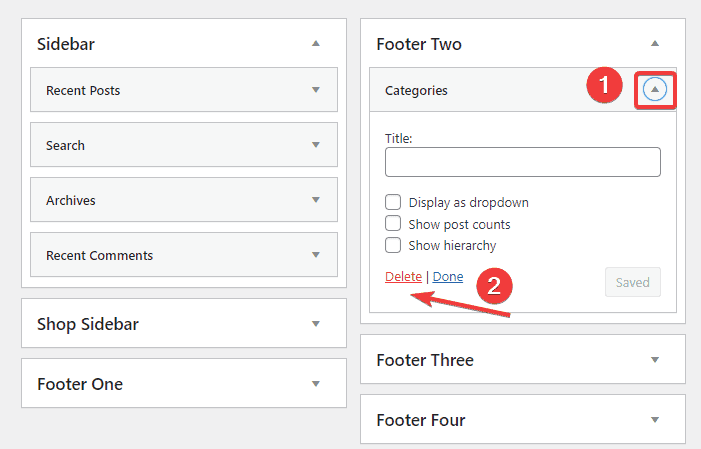
如果您处于可访问性模式:
- 单击要删除的小部件侧面的“编辑”按钮。
- 单击“删除”选项。
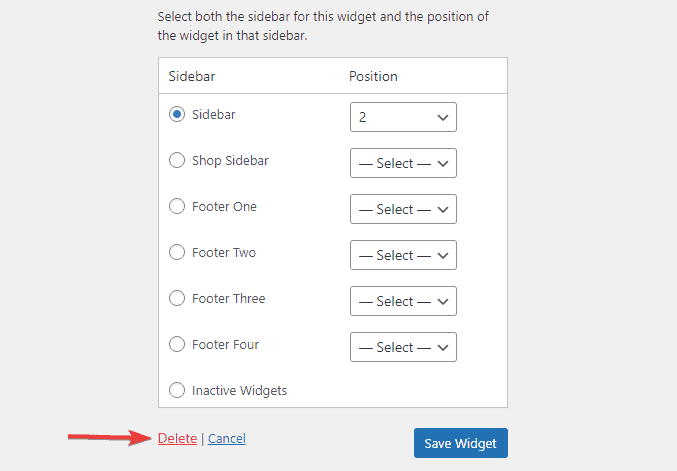
至理名言
您刚刚学习了五种将小部件添加到 WordPress 的不同方法。 你一定很想继续自己尝试一下。
但是等一下。
你一定很熟悉这句话,“任何事情太多都没有好处。” 向您的网站添加小部件确实有助于增加其功能。 但是,如果您使用小部件使您的网站超载,则所有设计功劳都将丢失。 您的内容失去了价值,您最终可能会得到一个混乱的网站。
为避免此问题,请考虑限制站点上的小部件数量。 仅添加站点实际需要的小部件。 如果您使用小部件选项插件,您可以控制小部件的显示位置和方式。 您可以使用它来禁用具有大量内容和设计的页面上的小部件。
如果没有,您肯定会压倒您的访问者并提高跳出率。
最后的话
WordPress 允许您使用多种工具和技术添加特性和功能。 小部件就是其中之一。 通过添加额外的小部件,您可以为您的网站添加功能,如果您知道自己在做什么,还可以改善其视觉外观。
在本文中,您学习了五种将小部件添加到 WordPress 的简单方法。 你觉得哪一个最合适? 在下面分享您的想法!
